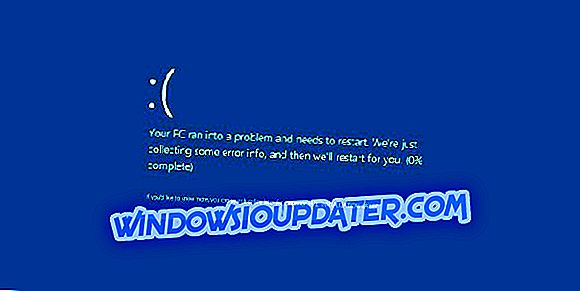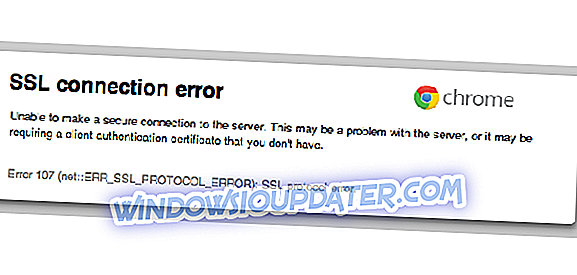Nicht auf Ihr eigenes Facebook-Profil zugreifen zu können, ist ein echter Mist, vor allem, wenn Sie nicht genau wissen, was das eigentliche Problem verursacht.
Nun, die Situation, die dieses Gefühl am besten beschreibt, ist, wenn Sie versuchen, eine Verbindung zu Facebook herzustellen, aber Sie erhalten die allgemeine Fehlermeldung " Etwas ist schiefgegangen ", ohne weitere Erklärungen.
Wenn Sie den bereits beschriebenen Systemfehler feststellen, brauchen Sie nicht in Panik zu geraten. An Ihrem Facebook-Konto ist nichts auszusetzen. Ja, Ihre persönlichen Daten sind immer noch gesichert.
Es kann jedoch ein Problem mit der Facebook-App selbst sein, da die generische Meldung "Etwas ist schief gegangen" in der Regel ein Softwareproblem beschreibt, das auf der Facebook-Plattform aufgetreten ist.
In den meisten Situationen sollte das Problem daher automatisch gelöst werden, wenn Sie genügend Geduld haben.
Wenn Sie der Meinung sind, dass etwas von Ihrem Windows 10-System das Problem verursacht hat, können Sie die unten beschriebenen Methoden zur Fehlerbehebung befolgen.
Wie kann man auf Facebook den nervigen Fehler "Etwas ist schief gegangen" sein
- Laden Sie die Webseite neu.
- Deaktivieren Sie Add-Ons und Erweiterungen in Ihrem Browser.
- Löschen Sie den Cache und den Verlauf Ihres Browsers.
- Setzen Sie Ihr Facebook-Konto zurück.
1. Laden Sie die Webseite neu
Wie bereits erwähnt, sollten Sie Geduld haben, da das Problem vorübergehend sein kann. Sie können jedoch auch versuchen, die Webseite erneut zu laden, indem Sie den Cache umgehen. Drücken Sie die Tastenkombination STRG + UMSCHALT + R.
2. Deaktivieren Sie Add-Ons und Erweiterungen in Ihrem Browser
Normalerweise können Facebook-Probleme auftreten, wenn ein Konflikt zwischen dem Facebook-Client und bestimmten Add-Ons oder Erweiterungen vorliegt, die kürzlich in Ihrem Browser hinzugefügt wurden.
Um das Facebook-Problem zu beheben, müssen Sie daher diese Funktionen und Tools deaktivieren, die im Hintergrund ausgeführt werden. So können Sie das auf mehreren Webbrowser-Clients tun:
Chrom:
- Öffnen Sie zunächst Chrome.
- Klicken Sie auf das Menüsymbol (die drei horizontalen Punkte).
- Gehen Sie zu Weitere Tools und klicken Sie auf Erweiterungen.
- Klicken Sie neben der Erweiterung, die Sie entfernen möchten, auf Entfernen.
- Das ist es.
Feuerfuchs:
- Starten Sie Firefox und rufen Sie das Menü auf (die drei horizontalen Linien).
- Klicken Sie unter Optionen auf Add-ons.
- Wählen Sie auf der Registerkarte Add-On-Manager die Option Erweiterungen oder Aussehen aus.
- Wählen Sie das Add-On aus, das Sie entfernen möchten.
- Klicken Sie auf die Schaltfläche Deaktivieren.
- Starten Sie am Ende Ihren Browser neu.
Internet Explorer:
- Starten Sie den IE auf Ihrem System.
- Klicken Sie auf das Tools-Symbol.
- Gehen Sie zu Add-Ons verwalten.
- Wählen Sie unter Anzeigen Alle Add-Ons aus.
- Wählen Sie das Add-On aus, das Sie entfernen möchten, und klicken Sie auf Deaktivieren.
- Schließen Sie Ihren Browser und öffnen Sie ihn erneut.
LESEN SIE AUCH: Wie Sie die richtige Social-Media- Schutzsoftware auswählen
3. Löschen Sie den Cache und den Verlauf Ihres Browsers
Sie können die Fehlermeldung "Etwas ist schief gegangen" von Facebook behoben werden, indem Sie den Verlauf und den Cache löschen. Hier ist, wie Sie es auf verschiedenen Browsern machen können:
Chrom:
- Führen Sie die Chrome-App aus. Klicken Sie im Hauptfenster auf das Menüsymbol.
- Gehen Sie zu Weitere Tools und greifen Sie auf Clear Browsing Data zu.
- Wählen Sie die Cookies, andere Site-Dateneingabe sowie alles andere aus, das Sie entfernen möchten, und führen Sie den Löschvorgang durch.
- Starten Sie am Ende Ihren Browser neu.
Feuerfuchs:
- Öffnen Sie Firefox auf Ihrem Gerät und klicken Sie auf die Schaltfläche Tools.
- Zugriffsoptionen und unter Datenschutz & Sicherheit wählen Sie Historie.
- Folgen Sie einfach den Bildschirmanweisungen und wählen Sie aus, was Sie aus Ihrem Browser entfernen möchten.
- Starten Sie die Software neu, wenn Sie fertig sind.
Internet Explorer:
- Führen Sie den Internet Explorer aus und klicken Sie auf das Symbol Extras.
- Klicken Sie unter Sicherheit auf Browserverlauf löschen.
- Wählen Sie aus, was Sie löschen möchten.
- Klicken Sie auf Löschen, wenn Sie fertig sind.
- Natürlich starten Sie am Ende Ihren Browser neu.
LESEN SIE AUCH: Dies sind die besten Chrome-Erweiterungen, um Ihre Privatsphäre 2017 zu schützen
4. Setzen Sie Ihr Facebook-Konto zurück
- In Ihrem Browser gehen Sie zu dieser Seite: //mbasic.facebook.com/
- Füllen Sie das Anmeldeformular aus, indem Sie Ihre eigenen Anmeldeinformationen verwenden.
- Greifen Sie von der Unterseite dieser Seite auf Ihr Konto zu.
- Ändern Sie jetzt Ihr Passwort.
- Wenn Sie fertig sind, öffnen Sie eine neue Webbrowserseite.
- Und navigieren Sie in Richtung fb.com.
- Melden Sie sich mit dem neu erstellten Kennwort an.
- Folgen Sie den Bildschirminformationen "Mein Konto sichern".
- Öffnen Sie jetzt noch einmal eine neue Seite und gehen Sie zu fb.com.
- Sie sollten jetzt auf Ihr Facebook-Konto zugreifen können.
Wie bereits erwähnt, ist das Problem von Facebook "Etwas ist schief gelaufen" in der Regel ein interner Facebook-Fehler, der automatisch behoben wird. Andernfalls hilft Ihnen eine der oben genannten Problemlösungen, dieses Problem manuell zu beheben.
Anscheinend ist der Fehler "Etwas ist schief gelaufen" sehr beliebt und kann in mehreren Umgebungen auftreten. Hier ist nur ein Paar, über das wir geschrieben haben:
- Fix: Microsoft Teams "Etwas ist schief gelaufen"
- Microsoft Band "Netzwerkfehler, dass etwas schief gelaufen ist"
- In Outlook 2013 ist ein Fehler aufgetreten
- Fix: Xbox One-Fehler "Etwas ist schief gegangen"